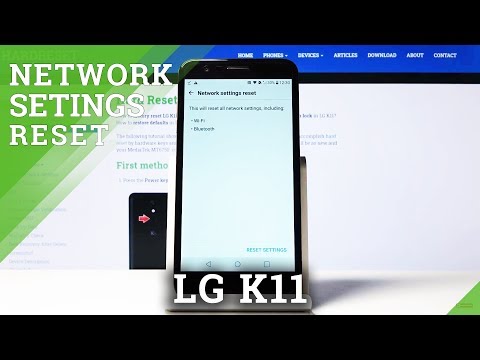
De #LG # K11Plus is een Android-smartphone uit het middensegment die voor het eerst werd uitgebracht in juli 2018. Het maakt gebruik van een 5,3 inch IPS LCD-scherm met een resolutie van 720 x 1280 pixels. Het heeft een enkele 13 MP camera aan de achterkant en een 5 MP selfie camera aan de voorkant. Onder de motorkap bevindt zich een Mediatek MT6750 octa-coreprocessor die, in combinatie met 3 GB RAM, ervoor zorgt dat het apparaat apps soepel kan uitvoeren. Hoewel dit een solide presterend apparaat is, zijn er gevallen waarin bepaalde problemen kunnen optreden die we vandaag zullen behandelen. In deze nieuwste aflevering van onze serie over het oplossen van problemen zullen we het probleem oplossen dat de LG K11 Plus geen verbinding met wifi maakt.
Als je een LG K11 Plus of een ander Android-apparaat bezit, neem dan gerust contact met ons op via dit formulier. We helpen u graag verder als u zich zorgen maakt over uw apparaat. Dit is een gratis service die we vrijblijvend aanbieden. We vragen echter dat wanneer u contact met ons opneemt, probeer zo gedetailleerd mogelijk te zijn, zodat een nauwkeurige beoordeling kan worden gemaakt en de juiste oplossing kan worden gegeven.
Hoe de LG K11 Plus te repareren, maakt geen verbinding met wifi-probleem
Voordat u een van de aanbevolen stappen voor probleemoplossing op deze telefoon uitvoert, kunt u het beste controleren of deze wordt uitgevoerd met de nieuwste softwareversie. Als er een update beschikbaar is, raad ik u aan deze eerst te downloaden en te installeren. Probeer uw telefoon aan te sluiten op een computer waarop de nieuwste versie van de LG PC Suite-software wordt uitgevoerd om de update op te halen.
Vergeet niet de wifi-schakelaar van de telefoon in te schakelen
Uw telefoon heeft een Wi-Fi-schakelaar die aan moet staan zodat het apparaat kan zoeken en verbinding kan maken met een Wi-Fi-netwerk. Soms vergeten telefoonbezitters deze schakelaar in te schakelen, waardoor het lijkt alsof er een probleem is. Zorg ervoor dat u deze schakelaar aanzet en controleer of de vliegtuigmodus niet actief is.
- Tik in het startscherm op Instellingen.
- Tik op het tabblad ‘Netwerken’.
- Zet de Wi-Fi-schakelaar op AAN.
Controleer of het probleem zich nog steeds voordoet.
Controleer of dit een routerprobleem is
Soms wordt het probleem niet veroorzaakt door de telefoon, maar door de router. Het is het beste om de probleemoplossing te starten door de router als mogelijke oorzaak van het probleem te elimineren. Kunnen andere apparaten verbinding maken met het Wi-Fi-netwerk? Heeft u geprobeerd de routerinstellingen te controleren (MAC-filtering) als het uw telefoon heeft geblokkeerd om verbinding te maken? De snelste manier om te controleren of dit een routerprobleem is, is door uw telefoon op een ander Wi-Fi-netwerk aan te sluiten.
Voer een zachte reset uit
Door dit te doen, vernieuwt u de telefoonsoftware die meestal problemen oplost die worden veroorzaakt door een kleine softwareprobleem. Om deze procedure uit te voeren, houdt u de aan / uit-knop en Volume omlaag ingedrukt totdat het apparaat wordt uitgeschakeld, ongeveer 8 seconden, en laat u vervolgens los. Zodra dit is gebeurd, probeert u verbinding te maken met het Wi-Fi-netwerk.
Reset de instellingen van het telefoonnetwerk
Dit wordt meestal gedaan wanneer de telefoon problemen heeft bij het verbinden met een datanetwerk. De volgende wijzigingen vinden plaats op uw telefoon.
- Opgeslagen Wi-Fi-netwerken worden verwijderd.
- Gekoppelde Bluetooth-apparaten worden verwijderd.
- Synchronisatie-instellingen voor achtergrondgegevens worden ingeschakeld.
- Gegevensbeperkende instellingen in toepassingen die handmatig door de klant zijn in- / uitgeschakeld, worden teruggezet naar de standaardinstelling.
- De netwerkselectiemodus wordt ingesteld op automatisch.
Om de netwerkinstellingen van uw apparaat te resetten:
- Vanaf het startscherm Instellingen.
- Tik op het tabblad ‘Algemeen’.
- Tik op Opnieuw opstarten en resetten> Netwerkinstellingen resetten> INSTELLINGEN RESETTEN> Instellingen resetten.
- Het bericht ‘Netwerkinstellingen zijn gereset’ knippert kort om aan te geven dat het resetten is voltooid.
Probeer verbinding te maken met het Wi-Fi-netwerk.
Start de telefoon in de veilige modus
Er zijn gevallen waarin een app die u heeft gedownload van de Google Play Store ervoor zorgt dat de LG K11 Plus geen verbinding maakt met wifi op de telefoon wanneer deze is geïnstalleerd. Om te controleren of een app die u hebt gedownload het probleem veroorzaakt, moet u de telefoon starten in de veilige modus, aangezien alleen de vooraf geïnstalleerde apps in deze modus mogen worden uitgevoerd.
- Houd terwijl het scherm is ingeschakeld de aan / uit-toets ingedrukt.
- Tik in het optiemenu dat wordt weergegeven op Uitschakelen en opnieuw opstarten.
- Het apparaat wordt opnieuw opgestart en de overlay in Veilige modus wordt niet langer op het scherm weergegeven.
Als het probleem zich niet in deze modus voordoet, wordt dit waarschijnlijk veroorzaakt door een app die u hebt geïnstalleerd. Ontdek welke app dit is en verwijder deze.
Wis de cachepartitie van de telefoon
Er zijn gevallen waarin de gegevens in de cache die zijn opgeslagen in de speciale partitie van de telefoon, beschadigd kunnen raken. Wanneer dit gebeurt, veroorzaakt dit meestal bepaalde problemen met de telefoon. Om de mogelijkheid te elimineren dat dit het probleem veroorzaakt, moet u de cachepartitie van de telefoon uit de herstelmodus wissen.
- Tik in het startscherm op Instellingen.
- Tik op het tabblad ‘Algemeen’.
- Tik op Opslag> Interne opslag.
- Wacht tot de menu-opties klaar zijn met berekenen.
- Tik op Ruimte vrijmaken.
- Tik op Tijdelijke bestanden en onbewerkte bestanden.
- Selecteer de volgende opties: Gegevens in cache, Tijdelijke bestanden van Clip-lade, Raw-bestanden van camera.
- Tik op Verwijderen> VERWIJDEREN
Controleer of het probleem zich nog steeds voordoet.
Voer een fabrieksreset uit
Als de bovenstaande stappen niet kunnen worden opgelost, maakt de LG K11 Plus geen verbinding met het wifi-probleem, dan is uw laatste optie om de fabrieksinstellingen te herstellen. Maak een back-up van uw telefoongegevens voordat u de reset uitvoert, omdat deze tijdens het proces worden verwijderd.
- Schakel het apparaat uit.
- Houd de aan / uit-knop en de volume-omlaagknop ingedrukt.
- Wanneer het LG-logo verschijnt, laat u de aan / uit-knop snel los en houdt u deze opnieuw ingedrukt terwijl u de knop Volume omlaag ingedrukt houdt.
- Wanneer het bericht "Alle gebruikersgegevens verwijderen (inclusief LG- en carrier-apps) en alle instellingen resetten" wordt weergegeven, gebruikt u de knop Volume omlaag om Ja te markeren.
- Druk op de aan / uit-knop om het apparaat te resetten.
Nadat het opnieuw instellen is voltooid, stelt u uw telefoon opnieuw in en controleert u vervolgens of het probleem zich nog steeds voordoet. Als dit het geval is, wordt dit waarschijnlijk veroorzaakt door een defecte hardware-component. Breng de telefoon vervolgens naar een servicecentrum en laat deze nakijken.


